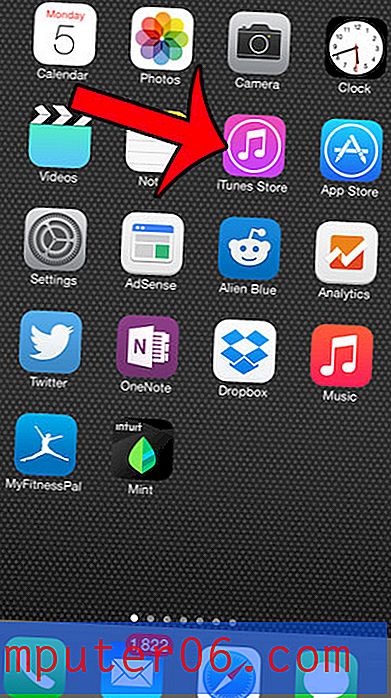Comment désactiver les suggestions Siri dans la recherche Spotlight sur iPhone
Siri a beaucoup de fonctions intégrées avec votre iPhone, et elle a été augmentée avec la mise à jour iOS 9 qui a été publiée en septembre 2015. Une nouvelle fonction que Siri propose est un groupe de suggestions qui sont affichées en haut de Spotlight Search, qui vous pouvez y accéder en faisant glisser vers le bas depuis le haut de votre écran.
Mais ces suggestions peuvent ne pas vous être utiles, ou vous pourriez ne pas aimer la quantité d'espace qu'elle occupe sur votre écran de résultats de recherche Spotlight. Heureusement, vous n'avez pas besoin de conserver ces suggestions activées et vous pouvez les désactiver à tout moment. Notre tutoriel ci-dessous vous montrera où trouver le paramètre pour les suggestions Siri dans Spotlight Search afin que vous puissiez le désactiver.
Supprimer les suggestions Siri de la recherche Spotlight dans iOS 9
Les étapes de ce guide ont été écrites à l'aide d'un iPhone 6 Plus, dans iOS 9. Ces mêmes étapes fonctionneront pour les autres modèles d'iPhone qui exécutent iOS 9. Si vous utilisez une version d'iOS inférieure à 9, alors vous ne le faites pas. avoir cette option. Vous pouvez mettre à jour vers iOS 9 directement à partir de votre appareil pour accéder aux nouvelles fonctionnalités et aux nouveaux paramètres trouvés dans la mise à jour.
Notez que les suggestions Siri peuvent toujours être affichées sur votre écran de recherche Spotlight, même si vous avez déjà désactivé Siri sur votre appareil. L'option Siri Suggestions doit être désactivée en plus de désactiver Siri.
- Ouvrez le menu Paramètres .
- Sélectionnez l'option générale .
- Appuyez sur le bouton Recherche Spotlight .
- Appuyez sur le bouton à droite de Siri Suggestions pour le désactiver. Le paramètre est désactivé lorsqu'il n'y a pas d'ombre verte autour du bouton. Les suggestions Siri sont désactivées dans l'image ci-dessous.

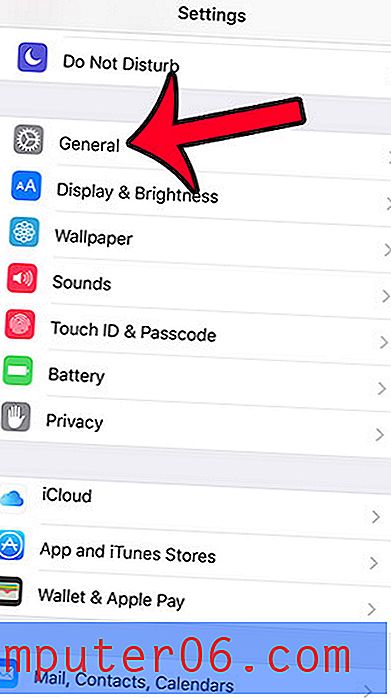
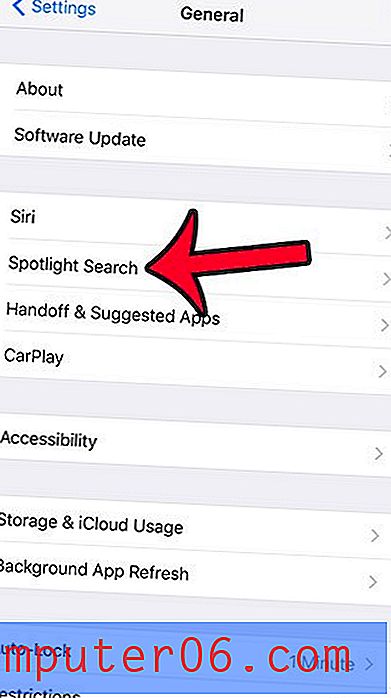
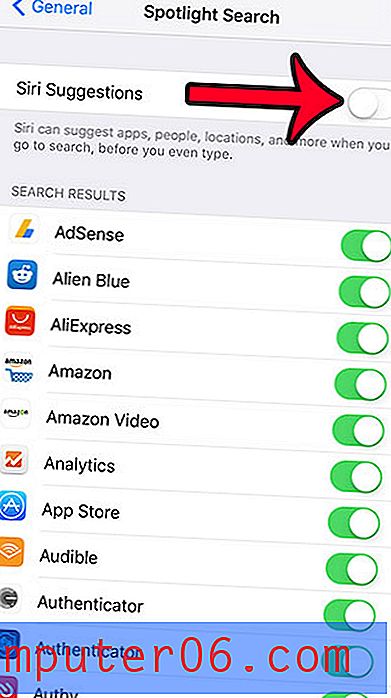
Vous n'aimez pas la modification du clavier de l'iPhone dans iOS 9 où les lettres minuscules sont affichées le cas échéant? Si vous préférez que les majuscules soient affichées tout le temps, vous pouvez désactiver l'option de minuscules pour votre clavier.